هل تريد أن تحويل APE إلى MP4؟ APE (Monkey's Audio) هو تنسيق شائع لضغط الصوت بدون فقدان ، معروف بصوت عالي الجودة وضغط فعال. ومع ذلك ، فهو لا يتوافق دائمًا مع جميع الأجهزة والبرامج ، مما قد يمثل مشكلة إذا كنت ترغب في الاستماع إلى أغانيك المفضلة أثناء التنقل.
هذا هو المكان الذي تكون فيه عملية تحويل APE إلى MP4 مفيدة. MP4 هو تنسيق صوتي مدعوم على نطاق واسع ويعمل على معظم الأجهزة ، مما يجعله خيارًا ممتازًا لمن يتطلعون إلى جعل موسيقاهم أكثر قابلية للنقل. في هذه المقالة ، سنوضح لك كيفية تغيير APE إلى MP4 باستخدام أدوات تحويل مختلفة حتى تتمكن من الاستمتاع بموسيقاك في أي مكان وزمان.
المحتويات: الجزء 1. ما هو تنسيق APE؟الجزء 2. أفضل محول APE إلى MP4 على نظام Mac / Windowsالجزء 3. كيفية تحويل APE إلى MP4 باستخدام أدوات مجانية عبر الإنترنت؟الجزء 4. استنتاج
الجزء 1. ما هو تنسيق APE؟
APE (صوت القرد) هو تنسيق ضغط صوتي عالي الجودة بدون فقدان البيانات تم صياغته بواسطة Matthew T. Ashland في عام 2000. وهو معروف بقدرته على ضغط البيانات الصوتية دون التضحية بجودة الصوت.
يستخدم APE في الواقع ملف خوارزمية الترميز التنبؤية، مما يعني أنه يتنبأ بما ستكون عليه العينة الصوتية التالية بناءً على العينات السابقة ثم يخزن الفرق بين العينة المتوقعة والعينة الفعلية. هذا يجعل ملفات APE أصغر من الملفات الصوتية غير المضغوطة ، مع الاحتفاظ بجميع البيانات الأصلية للصوت.
تتمثل إحدى المزايا الرئيسية لـ APE في قدرتها على ضغط الصوت بسرعة وبدون خسارة. على عكس تنسيقات الضغط المفقودة مثل MP3 ، والتي تتجاهل بعض بيانات الصوت عندما قم بتغيير ملفات MP3 إلى AC3 لتحقيق حجم ملف أصغر ، يحتفظ APE بجميع بيانات الصوت الأصلية. هذا يعني أن ملفات APE تبدو تمامًا مثل مواد المصدر الأصلية ، مما يجعلها مثالية لعشاق الموسيقى وعشاق الموسيقى الذين يرغبون في الحصول على أفضل جودة صوت ممكنة.
ومع ذلك ، فإن الجانب السلبي لـ APE هو أنه غير مدعوم على نطاق واسع مثل تنسيقات الصوت الأخرى مثل MP3 أو AAC. قد يؤدي ذلك إلى صعوبة تشغيل ملفات APE على أجهزة وبرامج معينة. في القسم التالي ، سننظر في كيفية تحويل APE إلى MP4 ، وهو التنسيق المدعوم على نطاق واسع.
الجزء 2. أفضل محول APE إلى MP4 على نظام Mac / Windows
عندما يتعلق الأمر بتحويل APE إلى MP4 على Mac أو Windows ، محول الفيديو iMyMac هو خيار رائع. إنها أداة تحويل فيديو متعددة الاستخدامات يمكنها تحويل تنسيقات الفيديو والصوت المختلفة بجودة عالية وسرعة عالية. فيما يلي دليل حول كيفية استخدام iMyMac Video Converter لتحويل APE إلى MP4 على Mac أو Windows.
الخطوة 1. قم بتنزيل وتثبيت iMyMac Video Converter
أولا، بإمكانك تحميله iMyMac Video Converter من الموقع الرسمي وقم بتثبيته على جهاز كمبيوتر Mac أو Windows.
الخطوة 2. إضافة ملفات APE
إطلاق iMyMac Video Converter و النقر على ال "إضافة ملفات"لإضافة ملفات APE التي تريد تحويلها.

الخطوة 3. اختر MP4 كتنسيق الإخراج
أختار "MP4" كتنسيق الإخراج من القائمة المنسدلة في "تنسيق الإخراج". في هذه الخطوة ، أنت على وشك تحويل APE إلى MP4 بنجاح.

الخطوة 4. اضبط الإعدادات
إذا لزم الأمر ، يمكنك ذلك النقر على ال "الإعدادات"لضبط إعدادات الفيديو والصوت مثل الدقة ومعدل البت ومعدل الإطارات والمزيد.
الخطوة 5. ابدأ التحويل
انقر على ال "تصديرلبدء عملية التحويل. ستعتمد سرعة التحويل على حجم وعدد الملفات التي تقوم بتحويلها.
الخطوة 6. تحقق من ملفات الإخراج
بعد اكتمال التحويل ، يمكنك النقر فوق "فتح مجلد"للتحقق من إخراج ملفات MP4.
في الختام ، يعد iMyMac Video Converter أداة قوية وسهلة الاستخدام تسهل تحويل ملفات APE إلى MP4 على Mac أو Windows. بنقرات قليلة فقط ، يمكنك تحويل ملفات APE الخاصة بك إلى تنسيق MP4 والاستمتاع بها على أي جهاز أو نظام أساسي.
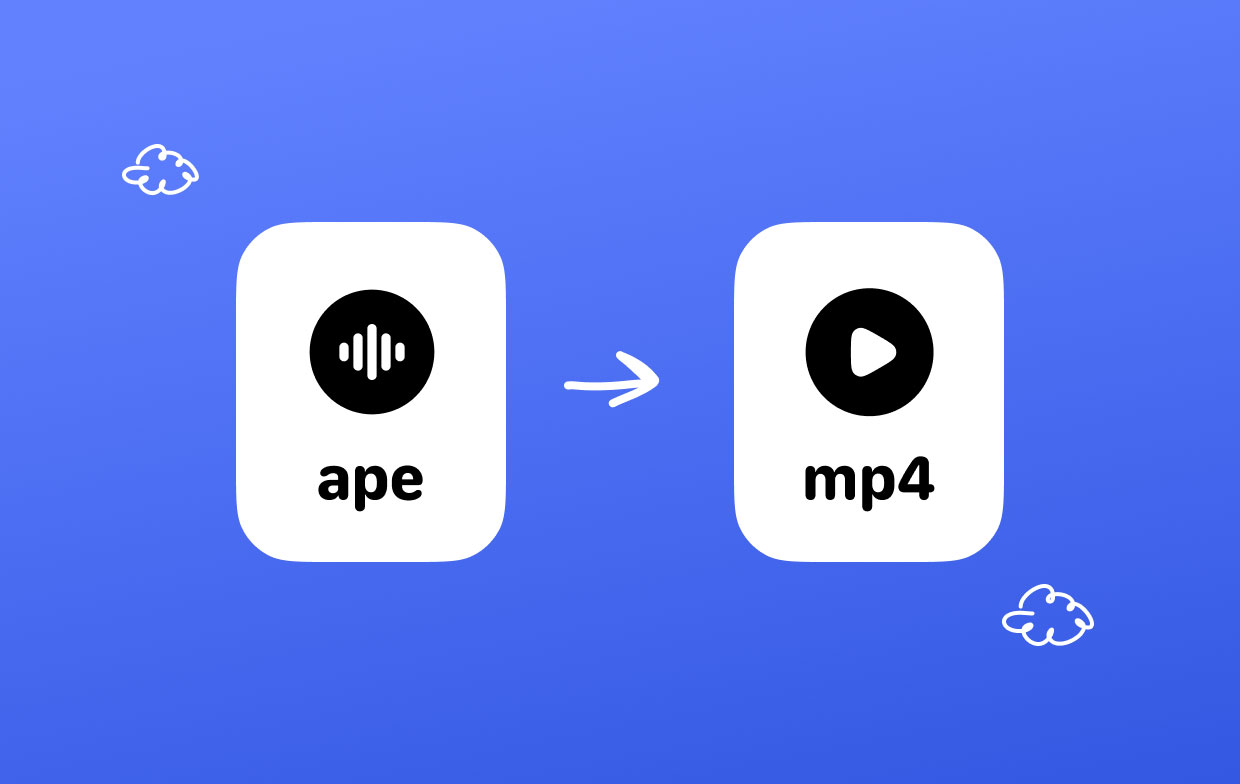
الجزء 3. كيفية تحويل APE إلى MP4 باستخدام أدوات مجانية عبر الإنترنت؟
إذا كنت تبحث عن طريقة مجانية وسهلة لتحويل APE إلى MP4 دون تثبيت أي برنامج ، فيمكنك استخدام الأدوات عبر الإنترنت. فيما يلي ثلاث أدوات شائعة عبر الإنترنت يمكن أن تساعدك في تحويل ترميز APE إلى MP4 بسرعة وسهولة.
أداة 01. FreeConvert.com
FreeConvert هو محول ملفات شائع عبر الإنترنت يدعم تنسيقات مختلفة ، بما في ذلك APE و MP4. إنها أداة بسيطة لا تتطلب أي تثبيت أو تسجيل للبرنامج. كما يوفر بعض ميزات التحرير الأساسية التي تتيح لك ضبط إعدادات الفيديو ، مثل الدقة ومعدل البت ومعدل الإطارات.
فيما يلي خطوات تحويل APE إلى MP4 باستخدام FreeConvert:
- انتقل إلى FreeConvert.
- انقر على ال "اختر الملفات"وحدد ملفات APE التي تريد تحويلها.
- اختار"MP4" كتنسيق الإخراج.
- انقر على ال "تحول"لبدء عملية التحويل.
- التحميل ملفات MP4 المحولة.
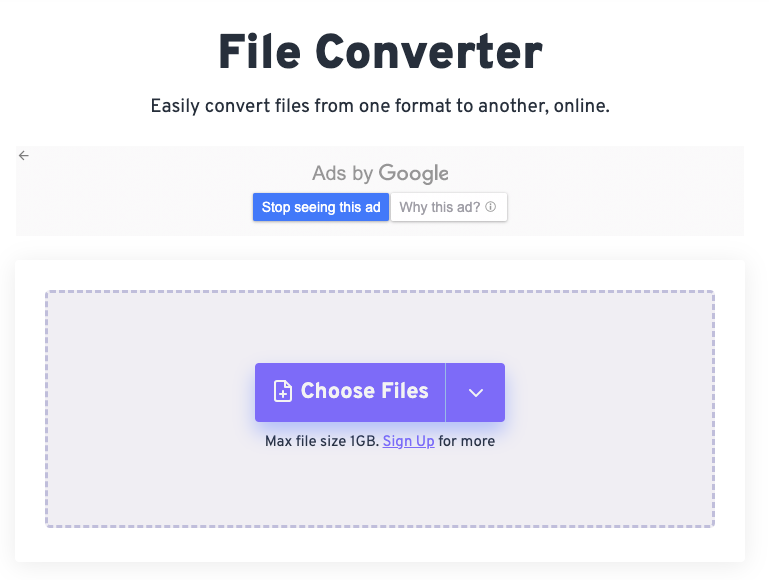
أداة 02. Zamzar.com
محول ملفات آخر على الإنترنت يمكنه تغيير APE إلى MP4 هو Zamzar. وهو يدعم عددًا كبيرًا من التنسيقات وله واجهة سهلة الاستخدام. لدى Zamzar أيضًا إمكانيات إضافية ، مثل خيار تحويل العديد من الملفات في وقت واحد وحفظ الملفات المحولة في Dropbox أو Google Drive. إليك كيفية استخدام Zamzar لتحويل APE إلى MP4:
- قم بزيارة زمزم.
- اختار ملفات APE المراد تحويلها بالنقر فوق الزر "إضافة ملفات"الزر.
- في تنسيق الإخراج ، حدد"MP4".
- للحصول على رابط التحميل ، أدخل عنوان بريدك الإلكتروني.
- لبدء عملية التحويل ، انقر فوق الزر "تحول"الزر.
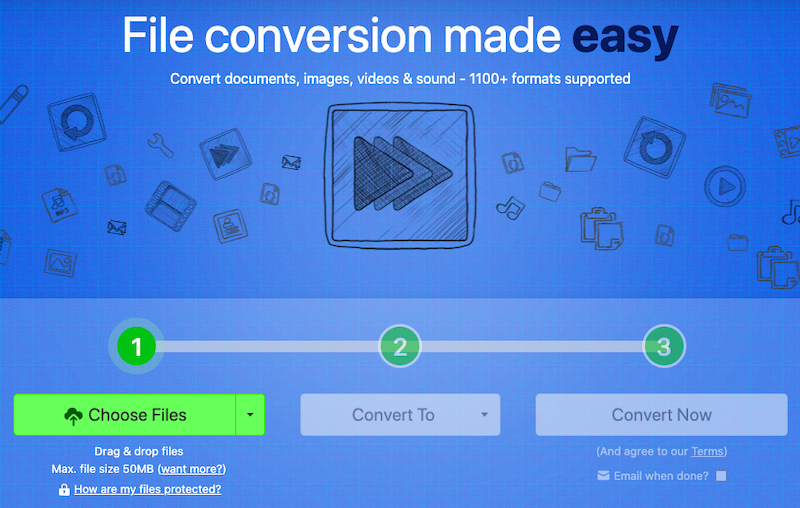
أداة 03. Media.io
Media عبارة عن محول فيديو مجاني عبر الإنترنت يعمل مع مجموعة متنوعة من برامج الترميز ، بما في ذلك APE و MP4. إنه برنامج أساسي يسمح لك بتحويل الملفات بسرعة وسهولة. إليك كيفية استخدام الوسائط لتحويل APE إلى MP4:
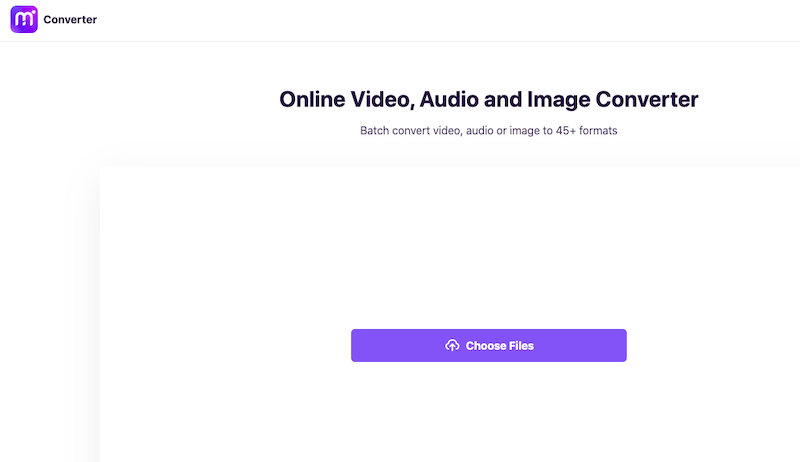
- اذهب إلى ميديا.
- استخدم ال "قم بالسحب والإفلات أو الضغط لإضافة ملف"لاختيار ملفات APE التي تريد تحويلها.
- اختار"MP4" كتنسيق الإخراج.
- انقر ال "تحولزر "لبدء عملية التحويل.
- يجب تنزيل ملفات MP4 المحولة.
الجزء 4. استنتاج
في الختام ، هناك طرق مختلفة ل تحويل APE إلى MP4، بما في ذلك استخدام البرامج أو الأدوات عبر الإنترنت. توفر برامج مثل iMyMac Video Converter حلاً قويًا وسهل الاستخدام للمستخدمين الذين يحتاجون إلى تحويل الملفات بشكل متكرر. انه يدعم مجموعة واسعة من التنسيقات ويوفر ميزات تحرير متقدمة تسمح لك بتخصيص إخراج الفيديو.
بالإضافة إلى ذلك ، يتوفر iMyMac Video Converter لكل من Mac و Windows ، مما يجعله خيارًا متعدد الاستخدامات للمستخدمين من جميع الأنواع.
يمكن أن تكون الأدوات عبر الإنترنت مثل FreeConvert و Zamzar و Media حلاً مناسبًا للمستخدمين الذين يحتاجون إلى تحويل الملفات من حين لآخر. ومع ذلك ، قد يكون لديهم قيود مثل قيود حجم الملف وسرعة التحويل البطيئة.
بشكل عام ، يعتمد اختيار طريقة التحويل على احتياجاتك وتفضيلاتك. إذا كنت بحاجة إلى حل موثوق وغني بالميزات ، يوصى بشدة باستخدام iMyMac Video Converter. بفضل ميزاته القوية وواجهة مستخدم سهلة الاستخدام ، فهو أداة رائعة لأي شخص يحتاج إلى تحويل APE إلى MP4 أو تنسيقات فيديو أخرى.



